
Для эффективного вовлечения аудитории в презентации часто используют тесты с вопросами. В PowerPoint есть несколько способов добавить интерактивные элементы, которые помогут проверить знания слушателей прямо во время показа слайдов.
Самый простой метод – создание теста с помощью встроенных гиперссылок и кнопок действия. Они позволяют организовать переходы между слайдами с вопросами и ответами без необходимости подключения внешних программ. Это удобно для быстрого создания опросов и викторин с несколькими вариантами ответов.
Для более продвинутых пользователей доступна интеграция с Microsoft Forms или сторонними сервисами. Такой подход обеспечивает автоматическую обработку ответов и возможность сбора статистики. Чтобы вставить форму, достаточно добавить ссылку или вставить форму через веб-объект.
Также стоит учитывать формат презентации и устройство, на котором она будет демонстрироваться. Некоторые интерактивные элементы работают только в режиме демонстрации PowerPoint и могут быть недоступны в PDF или на мобильных устройствах. Планирование теста с учетом технических ограничений повысит качество взаимодействия с аудиторией.
Подготовка вопросов для вставки в PowerPoint
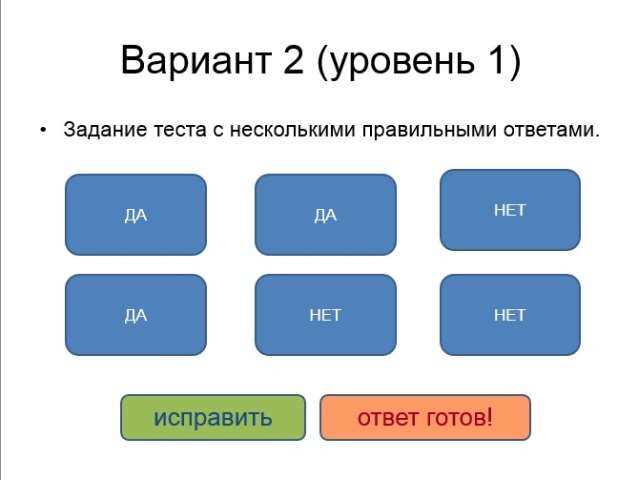
Форматирование вопросов должно учитывать особенности интерфейса PowerPoint. Каждый вопрос лучше оформлять как отдельный слайд или отдельный текстовый блок. Рекомендуется использовать простые формулировки, избегая сложных предложений, чтобы сохранить ясность и удобочитаемость.
Для тестов с выбором ответов подготовьте варианты в виде маркированного списка. Максимальное количество вариантов не должно превышать 4–5, чтобы не перегружать слайд. Ответы стоит размещать на отдельных строках, отделяя их от вопроса пустой строкой или небольшим отступом.
Используйте нумерацию вопросов, чтобы облегчить навигацию и последующую проверку. Нумерация должна быть последовательной и легко заметной, например, «Вопрос 1», «Вопрос 2».
Минимизируйте использование спецсимволов и нестандартных шрифтов, так как при вставке в PowerPoint они могут некорректно отображаться. Лучше ограничиться стандартными символами и шрифтами.
При подготовке вопросов с правильными ответами рекомендуют заранее отмечать верный вариант, например, звездочкой или выделением, чтобы упростить автоматизацию или последующую ручную проверку внутри презентации.
Для массовой вставки вопросов удобно использовать простой текстовый файл с четкой структурой: вопрос, затем варианты ответов. Это позволит быстро импортировать или скопировать содержимое без потери форматирования.
Создание интерактивных кнопок для выбора ответов
Для создания интерактивных кнопок в PowerPoint используйте инструмент «Фигуры». Выберите прямоугольник или круг, чтобы сформировать кнопку. Для каждого варианта ответа создайте отдельную фигуру.
Задайте текст кнопки через двойной клик и отредактируйте шрифт, размер и цвет, чтобы обеспечить читаемость. Рекомендуется выделять правильный ответ отдельным цветом, но показывать это только после выбора пользователем.
Чтобы добавить интерактивность, примените гиперссылки или действия к фигурам. Используйте вкладку «Вставка» → «Действие», выберите «Щелчок мыши» и укажите переход на слайд с обратной связью или на следующий вопрос. Для правильных ответов настройте переход на слайд с подтверждением, для неправильных – на слайд с пояснением ошибки.
Оптимально создавать отдельные слайды с результатами выбора, чтобы не перегружать основной слайд. Такой подход облегчает навигацию и позволяет расширять тест без потери структуры.
Используйте функцию «Повторить анимацию» для кнопок, чтобы визуально выделить выбранный ответ, например, изменить цвет или добавить эффект подсветки. Это повышает вовлеченность и помогает пользователю видеть свой выбор.
Для удобства тестирования переключитесь в режим показа презентации и проверьте, что все кнопки работают корректно и ведут на нужные слайды.
Добавление ссылок и гиперссылок для переходов между слайдами

Для создания навигации внутри презентации PowerPoint используйте функцию гиперссылок. Она позволяет быстро переходить между слайдами, улучшая взаимодействие с тестом и структурируя контент.
Чтобы добавить гиперссылку, выделите текст или объект, который будет служить ссылкой, затем нажмите Ctrl+K или выберите пункт Вставка → Гиперссылка. В открывшемся окне выберите Место в документе, после чего укажите номер или название целевого слайда.
Для удобства навигации используйте короткие и понятные названия слайдов в панели с миниатюрами – это облегчит выбор цели гиперссылки. При необходимости можно связать вопросы с конкретными слайдами с ответами или дополнительной информацией.
Важный момент: при создании ссылок на слайды избегайте использования функции «Последний слайд» для перехода назад, так как это может сбить логику последовательности вопросов.
Для визуальной индикации гиперссылок добавьте к тексту выделение или измените цвет шрифта. Это поможет аудитории быстро определить интерактивные элементы.
Использование гиперссылок на слайды эффективно не только в тестах, но и в меню навигации, что особенно полезно при больших презентациях с разделами и подразделами.
Использование триггеров для отображения правильных и неправильных ответов

Триггеры в PowerPoint позволяют управлять действиями объектов при взаимодействии с ними, что удобно для создания интерактивных тестов. Для отображения правильных и неправильных ответов применяются анимационные эффекты с триггерами, которые активируются при выборе варианта ответа.
- Создайте объекты с текстом для каждого варианта ответа и отдельные объекты для сообщений «Правильно» и «Неправильно».
- Добавьте анимацию появления для сообщений «Правильно» и «Неправильно», выбрав тип «Появление» или «Выделение».
- Откройте панель анимации и для каждой анимации установите триггер:
- Для правильного ответа – триггер нажатия именно на этот вариант;
- Для неправильного ответа – триггер нажатия на соответствующие неправильные варианты.
- Убедитесь, что анимации скрыты изначально, установив для них начальное состояние «Скрыть после показа» или «Исходное состояние – скрыто».
- Проверьте последовательность анимаций и отсутствие конфликтов, чтобы при выборе одного варианта появлялось только одно сообщение.
Использование триггеров исключает необходимость добавлять кнопки или переходы между слайдами, сохраняя тест в рамках одного слайда и улучшая пользовательский опыт.
Встраивание готовых тестов из внешних программ или сервисов
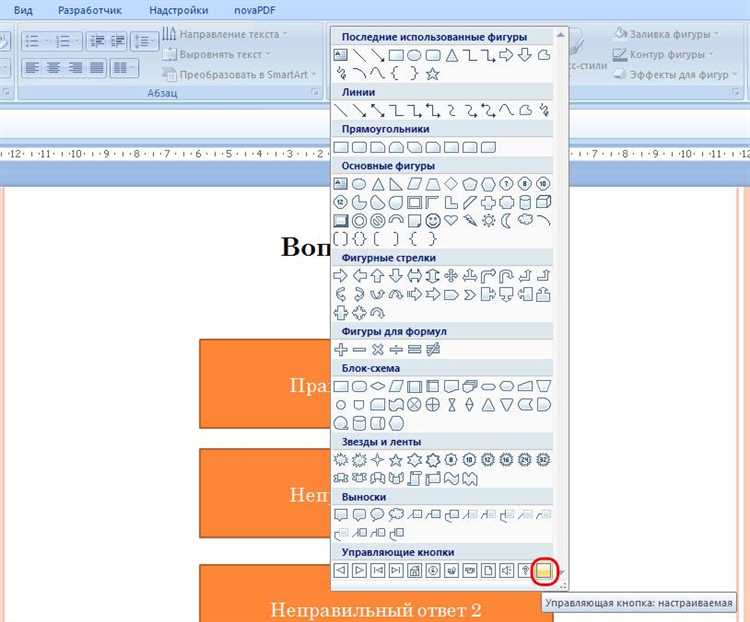
Для интеграции тестов, созданных в специализированных сервисах, PowerPoint поддерживает вставку HTML-кода через объекты Web Viewer или вставку ссылок с последующим переходом. Популярные платформы, такие как Google Forms, Kahoot, Quizizz, предоставляют готовые iframe-коды для встраивания. В PowerPoint необходимо выбрать вкладку «Вставка» → «Объект» → «Создать из файла» или использовать надстройки с поддержкой веб-контента.
Google Forms позволяет получить код для встраивания в разделе «Отправить» → значок «<>» (встраивание). Код iframe вставляется через надстройку LiveWeb или аналогичные инструменты, так как стандартные возможности PowerPoint ограничены. Альтернативный метод – разместить ссылку на тест в презентации с активной гиперссылкой.
Для интерактивных тестов из Kahoot и Quizizz часто применяется переход по ссылке, так как прямое встраивание iframe ограничено из-за политики безопасности. Ссылку можно оформить в виде кнопки или текста с призывом к действию. Такой подход сохраняет интерактивность и обеспечивает совместимость с разными устройствами.
Использование плагинов и надстроек расширяет функционал: например, iSpring Suite позволяет импортировать готовые тесты из eLearning-форматов напрямую в слайды, сохраняя логику вопросов и вариантов ответов без потери интерактивности. Этот метод подходит для корпоративных презентаций и обучающих курсов.
Рекомендуется тестировать вставленные элементы на целевых устройствах перед показом, чтобы убедиться в корректной загрузке и работе тестов. При использовании онлайн-сервисов необходим стабильный интернет для доступа к тестам во время презентации.
Проверка и настройка работы теста перед показом презентации
Перед демонстрацией презентации с тестом необходимо тщательно проверить все элементы, чтобы избежать технических сбоев и обеспечить корректное взаимодействие с аудиторией.
- Запустите слайд с тестом в режиме презентации, чтобы проверить работоспособность интерактивных элементов, таких как кнопки выбора ответов и ссылки перехода.
- Убедитесь, что все гиперссылки на переходы между слайдами работают корректно и ведут на нужные вопросы или результаты.
- Проверьте автоматический подсчёт баллов, если он реализован с помощью встроенных функций PowerPoint или макросов. Для этого пройдите тест несколько раз с разными ответами и сверяйте итоговые результаты.
- Если используются VBA-скрипты, включите макросы и убедитесь, что они не вызывают ошибок. Запустите тест в той же среде, где будет проходить показ, чтобы избежать проблем с настройками безопасности.
- Проверьте корректность отображения текста и элементов интерфейса на разных экранах, чтобы исключить обрезание текста или наложение элементов.
- Проверьте таймеры и другие временные ограничения, если они используются, чтобы убедиться, что время отсчитывается правильно и тест не завершится преждевременно.
- Проверьте работоспособность звуковых эффектов и других мультимедийных компонентов, если они есть, чтобы исключить ошибки воспроизведения.
После проверки исправьте выявленные ошибки и повторите тестирование. При возможности сохраните резервную копию презентации с тестом в формате .pptx и .ppsx для стабильного воспроизведения на любом устройстве.
Вопрос-ответ:
Как добавить тест с вопросами в презентацию PowerPoint?
Для вставки теста с вопросами в презентацию PowerPoint можно воспользоваться функцией гиперссылок и интерактивных элементов. Создайте слайды с вопросами и вариантами ответов, затем свяжите кнопки с переходом к правильному или неправильному ответу. Также можно использовать дополнения (аддоны) из Microsoft Office Store, которые расширяют возможности для создания тестов внутри презентации.
Можно ли сделать так, чтобы участники сразу видели правильные ответы после выбора варианта?
Да, это возможно. Для этого на слайде с вопросом нужно разместить кнопки с вариантами ответов, каждая из которых будет вести к отдельному слайду с комментарием — например, «Правильно» или «Неправильно». Такой подход позволяет сразу показать результат выбора и дать разъяснения без использования дополнительных программ.
Какие инструменты PowerPoint помогают автоматизировать процесс создания тестов?
PowerPoint сам по себе не обладает встроенными средствами для создания полноценных тестов с автоматической проверкой, но можно использовать макросы на VBA для автоматизации проверки ответов. Кроме того, существуют сторонние надстройки, например, iSpring Suite или ClassPoint, которые интегрируются с PowerPoint и добавляют функции создания интерактивных опросов и тестов.
Как сделать тест в презентации удобным для аудитории во время офлайн показа?
Для офлайн презентации стоит заранее продумать удобный навигационный механизм: разместить на каждом слайде с вопросом кнопки для выбора ответов и перехода к соответствующим слайдам с обратной связью. При этом нужно избегать слишком большого количества слайдов, чтобы не запутать слушателей. Лучше заранее протестировать презентацию и убедиться, что переходы работают корректно, а ответы видны без задержек.






